调整分区Win7自带磁盘管理工具轻松搞定
购买预装有Win7系统的电脑,无需安装即可直接享用正版Win7,确实方便,不过现成Win7电脑的硬盘分区未必符合用户的个性需求,那么,我们自己可以给Win7电脑硬盘做分区调整吗?其实Win7系统自带有磁盘管理工具,大家完全可以轻松简单地完成分区操作。最常见的应用就是将空间过大的分区一分为二,下面我们一起来看看具体的操作方法和步骤。
点击Win7桌面左下角圆形开始按钮,然后用鼠标右键点击“计算机”,从下拉菜单选择“管理”,打开“计算机管理”窗口。
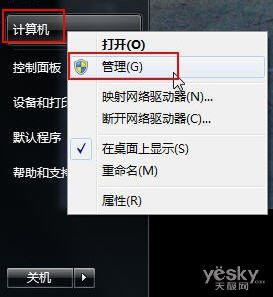
在Win7系统“计算机管理”窗口中点击“存储”下面的“磁盘管理“,窗口右边显示出当前Win7系统的磁盘分区现状,包含不同分区的卷标、布局、类型、文件系统、状态等等。
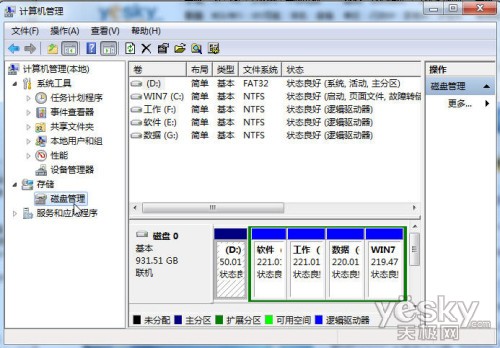
现在我们希望将G盘“数据”分成两个区,我们可以这样操作。
为Win7新分区分配磁盘空间
右键单击选择要压缩的G盘分区,从右键菜单中选择“压缩卷”。
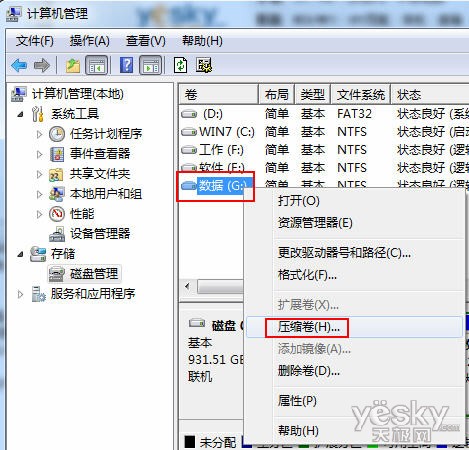
在“输入压缩空间量(MB)”里填写需要新开分区的空间数量,比如这里我们需要60G,可以稍微计算一下1024×60是多少,然后把结果数字填写进去。
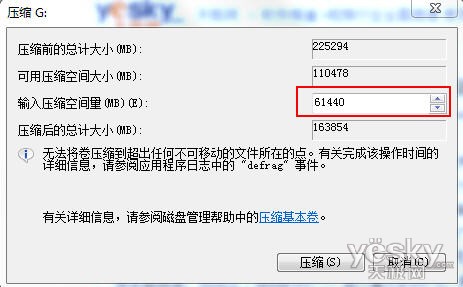
填写完毕后,点击“压缩”按钮,Win7系统便开始自动分配磁盘,分配完毕后我们会看到一块标示为绿色的新磁盘空间。

光是为新分区分配好空间还不够,我们还需要将这个空间变成真正的Win7分区。
指定分区和格式化
右键点击这个绿色的新空间,从弹出菜单中选择“新建简单卷”,按操作提示指定卷大小、分配驱动号和路径、选择文件系统格式、格式化分区。

设置完毕后Win7系统会在“新建简单卷向导”给出完整的新磁盘分区信息,确认无误后,点击“完成”按钮。
现在我们在Win7系统中成功分割和创建了一个60G的新分区“新加卷(H:)。

怎么样?给Win7系统分区并不是那么难吧?用Win7系统自带的磁盘管理工具轻轻松松就做到啦!
相关阅读
win7系统排行
热门教程